Campagnes automatisées
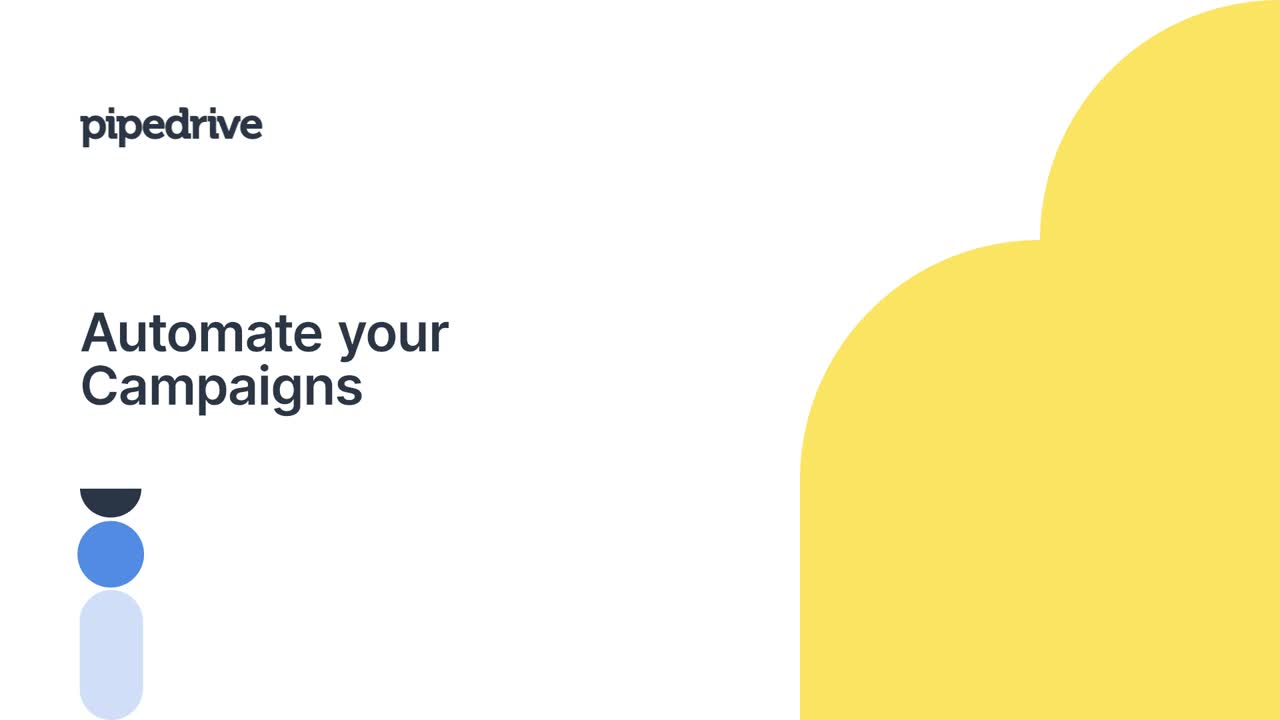
Configuration d'une campagne
Pour démarrer la configuration de votre première campagne automatisée, naviguez jusqu'à Campaigns > Campagnes automatisées > + Campagne.
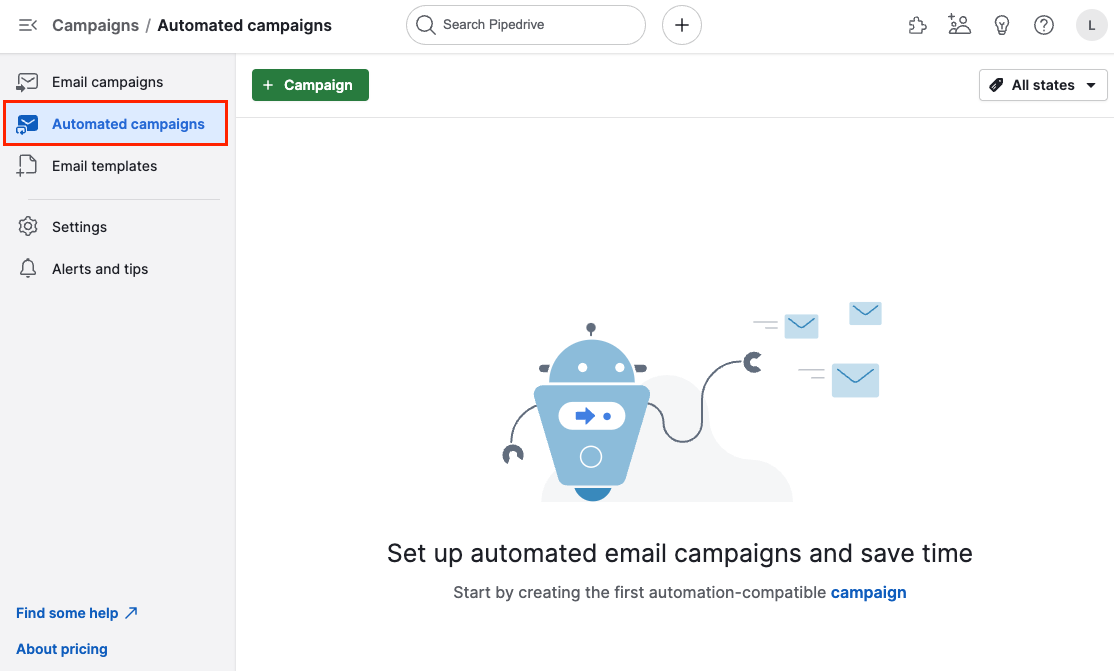
Le processus de création d'une campagne automatisée est très similaire au processus de création d'une campagne par e-mail ordinaire. Vous pourrez en savoir plus sur la création de campagnes en consultant cet article.
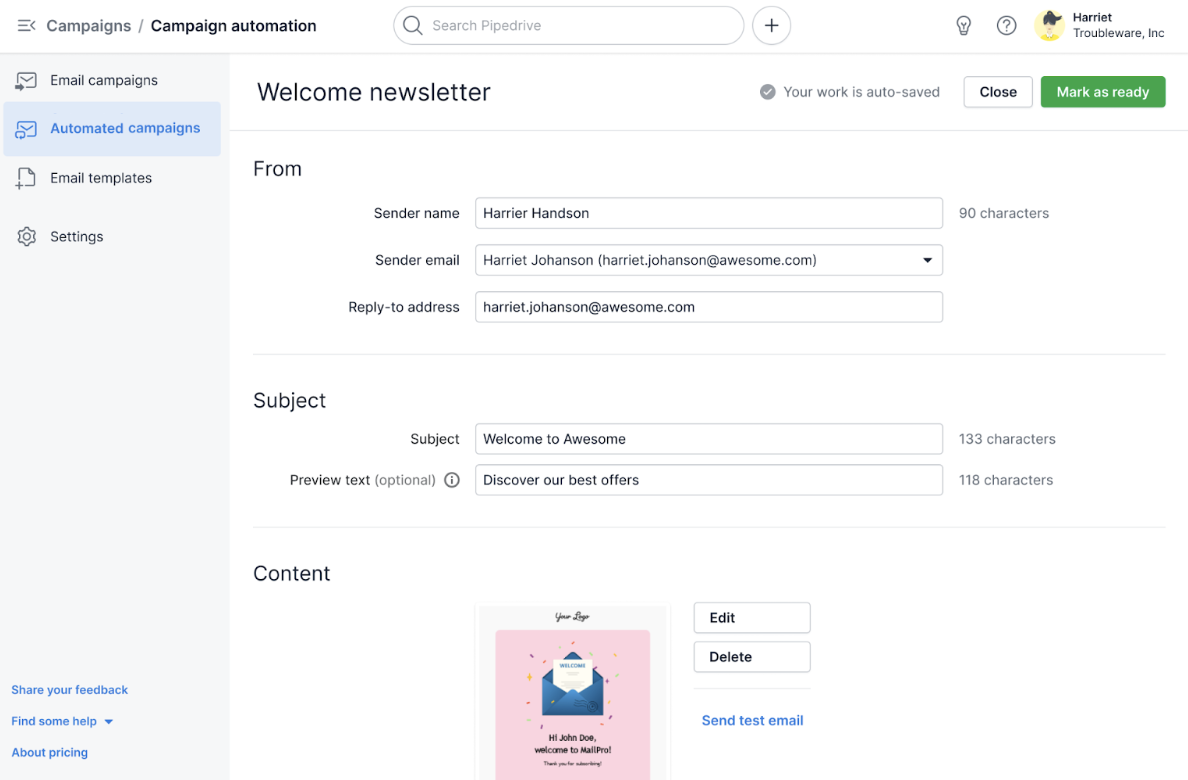
La principale différence est que vous n'avez pas besoin de définir votre audience à cette étape – celle-ci sera définie au cours de la configuration de l'automatisation.
Nous vous recommandons vivement de donner des noms spécifiques à vos campagnes automatisées, afin d'identifier aisément la campagne recherchée lors de la configuration de l'automatisation ou lorsque vous utilisez d'autres fonctionnalités. Faites passer le curseur sur le titre par défaut et cliquez pour le modifier.
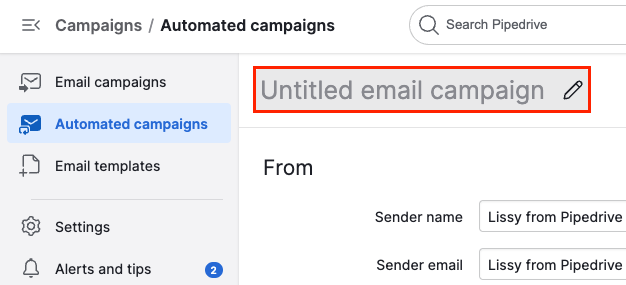
Une fois votre campagne configurée, cliquez sur Marquer comme prête au sommet de la page, puis sur Continuer vers les automatisations pour démarrer la configuration de l'automatisation.
Configuration de l'automatisation
Lorsque vous cliquez sur Continuer vers les automatisations, deux options s'offrent à vous : Créer une nouvelle automatisation ou Ajouter à une automatisation existante.
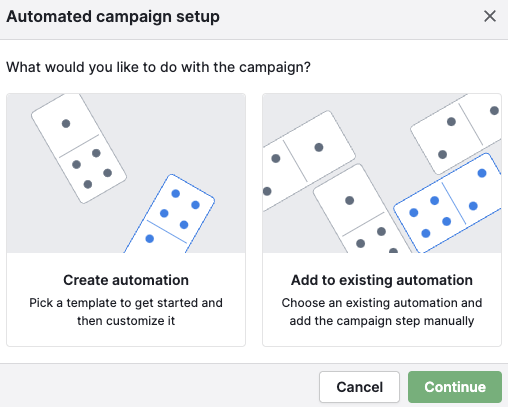
Créer une automatisation
Vous pouvez créer une automatisation à partir de zéro ou sélectionner l'un des modèles que nous mettons à votre disposition.
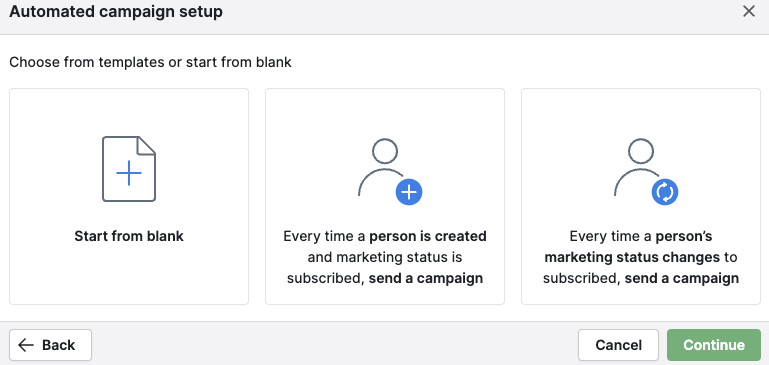
Partir de zéro
Si vous sélectionnez Partir de zéro, vous devrez donner un nom à votre automatisation, puis vous serez redirigé vers l'éditeur d'automatisation. C'est là que vous pourrez ajouter le déclencheur et commencer à créer votre automatisation.
Vous pouvez en savoir plus sur la création d'automatisations et leurs conditions dans cet article, mais il y a trois étapes fondamentales que vous devez ajouter à vos automatisations :
- Déclencheur
- Condition
- Action
Une campagne automatisée est un type d'action disponible dans l'élément Campagne.
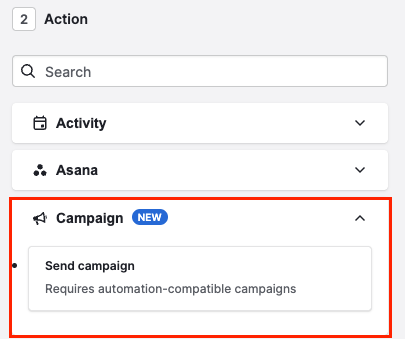
Choisir un modèle d'automatisation
Si vous choisissez d'utiliser l'un des modèles préexistants, il vous suffira d'ajouter un nom à votre automatisation, et l'automatisation incluant les étapes statut marketing et campagne sera créée automatiquement par la suite. Vous pouvez ajouter ou modifier à ce stade des étapes comme les autres conditions ou actions.
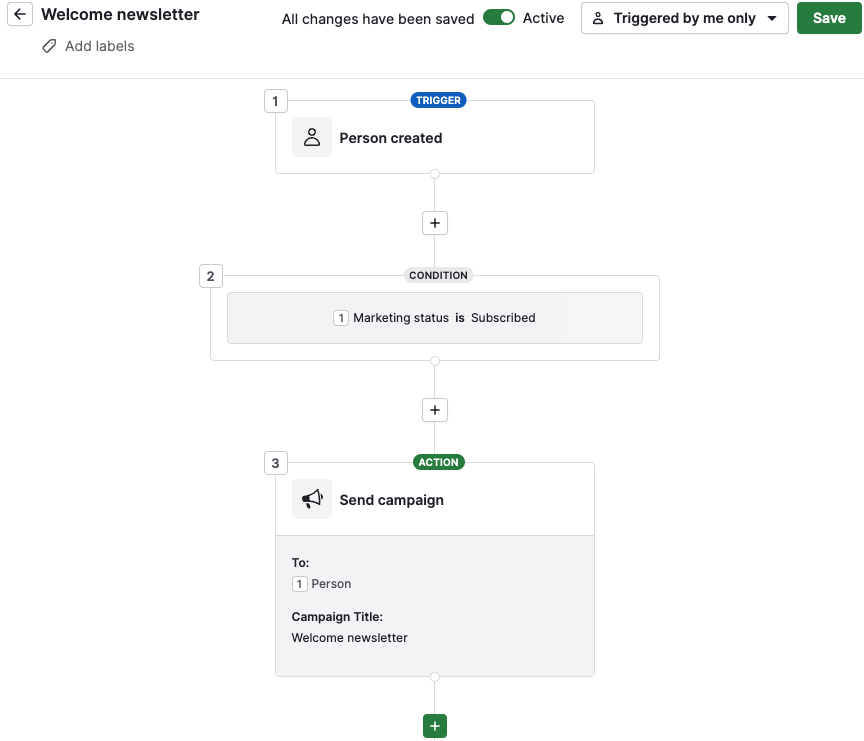
Pour spécifier les utilisateurs qui sont autorisés à déclencher cette automatisation, cochez la liste d'options en haut à droite de l'automatisation, puis sélectionnez l'option que vous préférez.
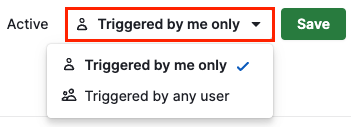
Ajouter à une automatisation existante
Si vous cliquez sur cette option, une liste des automatisations disponibles s'affichera et vous pourrez en choisir une.
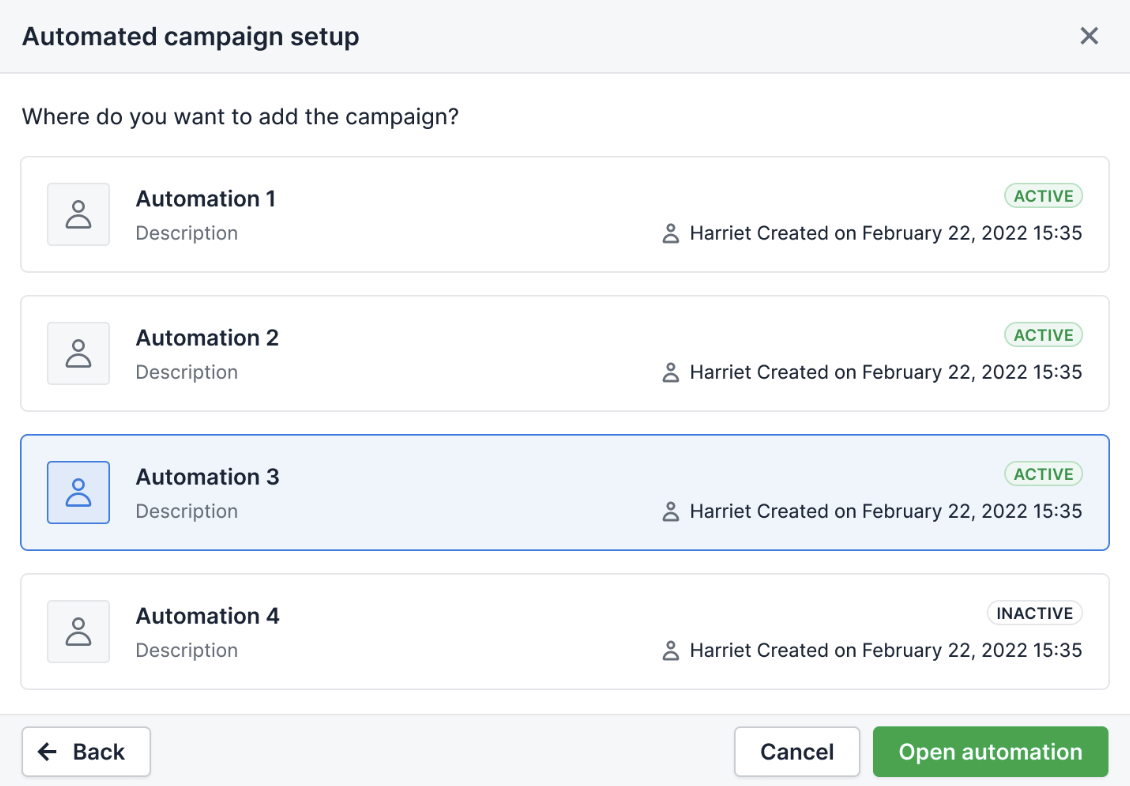
Les automatisations affichées pourront être des automatisations que vous avez déjà utilisées pour d'autres campagnes automatisées ou tout autre automatisation que vous auriez créée antérieurement.
Si vous utilisez des automatisations créées antérieurement et auxquels il manque les étapes condition de statut marketing et action de campagne, vous devrez ajouter ces étapes à l'automatisation existante.
Si vous voulez utiliser une automatisation existante sans modifier sa structure, nous vous recommandons de créer un double de cette automatisation et d'utiliser ce duplicata. Il vous sera alors loisible de le modifier sans affecter l'automatisation existante.
Statut des campagnes automatisées
Une fois que vos campagnes automatisées sont créées, elles sont affichées sous forme de liste, avec leurs statuts et leurs taux respectifs.
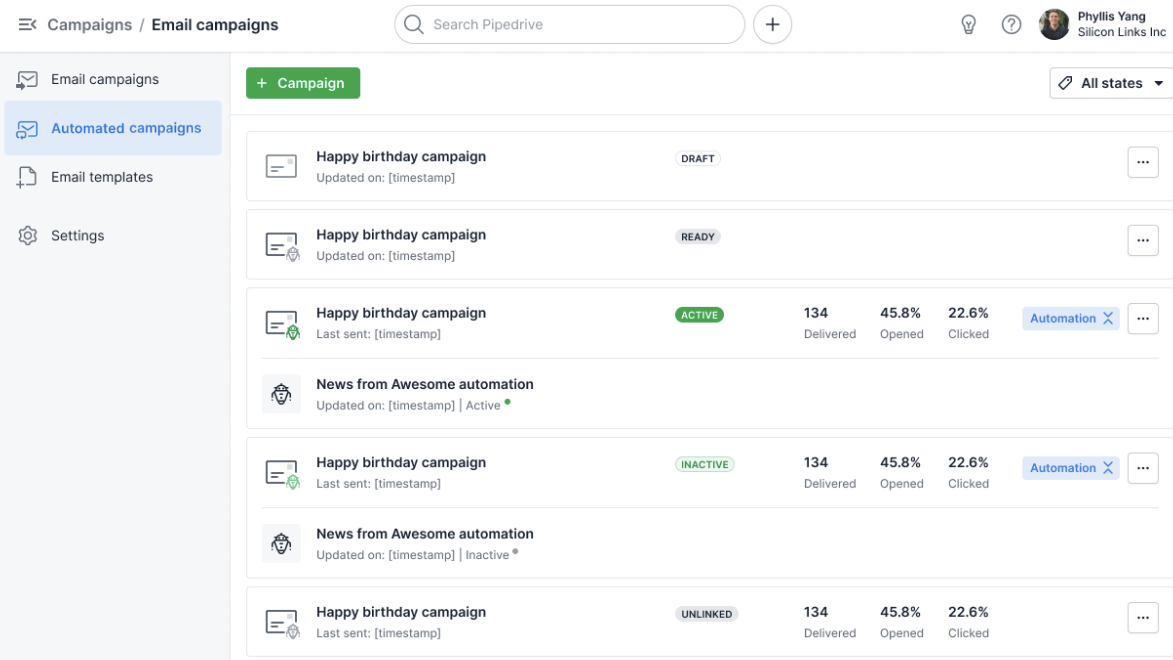
 | La campagne est rattachée à une ou plusieurs automatisations actives. |
 | La campagne est en cours d'élaboration. Après validation, son statut passera à Prête. |
 | La campagne est terminée et prête à être automatisée. Elle ne peut plus être modifiée. |
 | La campagne a été mise en pause car il est nécessaire de vérifier le compte ou parce que le compte a été suspendu. |
 | La campagne était rattachée à une ou plusieurs automatisations, mais elle n'est plus rattachée à aucune automatisation. |
 | La campagne est rattachée à une ou plusieurs automatisations inactives. |
 | La campagne a été bloquée, manuellement par l'équipe de conformité ou automatiquement suite à la détection de liens d'hameçonnage. |
Vous pouvez cliquer sur le bouton Automatisation pour voir un affichage développé de l'ensemble des automatisations liées à vos campagnes.
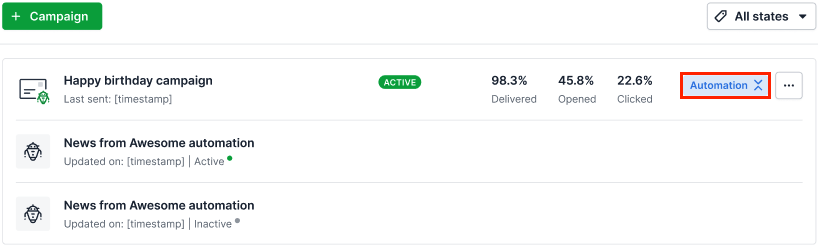
Outils d'analyse
Sur la vue d'ensemble de la campagne, vous trouverez un résumé de votre campagne rappelant les statuts de campagne et d'automatisation, le sujet, l'expéditeur et un petit aperçu visuel. Vous pouvez afficher des détails supplémentaires sur la campagne, comme le nombre de destinataires et l'adresse e-mail de réponse, ou afficher un aperçu du texte, en cliquant sur le bouton Détails de la campagne.
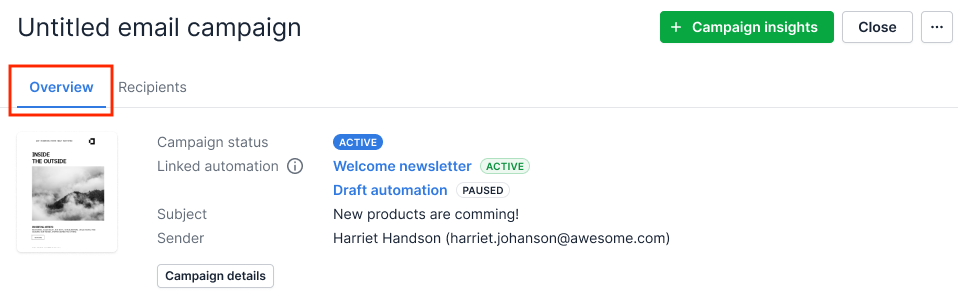
Plus bas sur l'écran, vous trouverez davantage de données relatives aux taux d'engagement, de distribution et de performance de votre campagne.
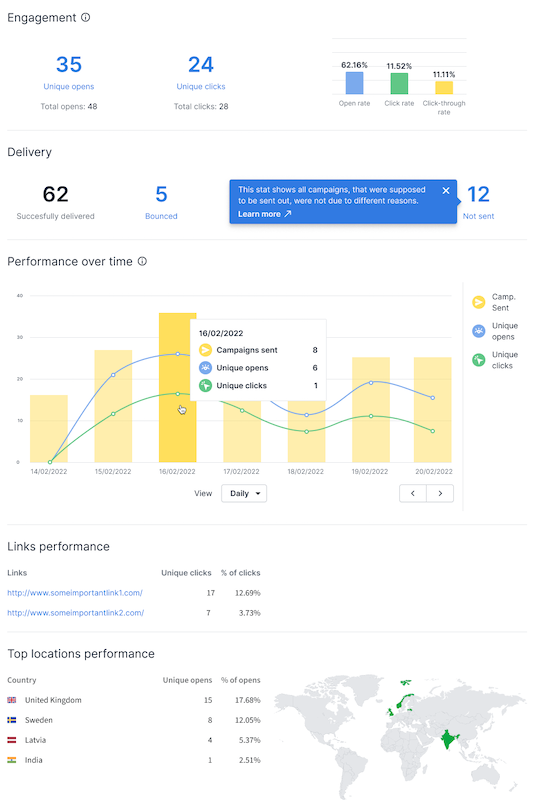
Pour en savoir plus sur les performances d'une campagne et les outils d'analyse, lisez cet article, et celui-ci pour les rapports de suivi des e-mails.
Destinataires
Dans l'onglet Destinataires, vous pouvez retrouver les contacts auxquels votre campagne automatisée a été envoyée.
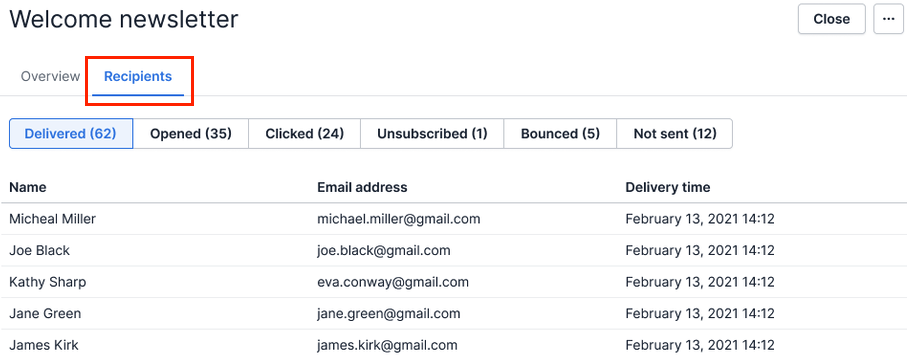
La liste des destinataires de la campagne est classée en fonction des différents statuts de distribution. Vous pouvez cliquer sur chaque sous-titre pour voir la liste des contacts et cliquer sur un contact quelconque pour découvrir ses détails spécifiques.
Destinataires non servis
Diverses raisons peuvent expliquer que vos destinataires soient laissés de côté dans vos campagnes :
- Contact non abonné
Pour envoyer des campagnes automatisées, vous devez ajouter la condition « Le statut marketing est Abonné » à l'automatisation. Les contacts auxquels le statut marketing Abonné n'a pas été ajouté seront laissés de côté et ne recevront pas la campagne automatisée.
- Problèmes avec le compte
Si votre compte d'entreprise est en cours de vérification ou a été suspendu, les campagnes automatisées dont vous avez programmé l'envoi seront mises en pause. Elles ne reprendront qu'une fois que la vérification du compte sera achevée ou que la suspension aura été levée. Vous verrez dans les fonctionnalités de Campaigns des bannières indiquant que ces processus sont en cours.
Si une quelconque de vos campagnes automatisées est bloquée à cause de son contenu, il vous faudra la supprimer des Automatisations dans la liste des campagnes et la remplacer par une nouvelle campagne de contenu différent. L'automatisation se remettra alors à fonctionner.
Vous pouvez voir le nombre de contacts qui ne recevront pas les campagnes automatisées bloquées dans le rapport Distribution, sous Non envoyé.
- Double opt-in manquant
Si l'obligation de double opt-in est activée dans votre compte, seuls les contacts possédant ce statut recevront les campagnes automatisées. Vous pouvez voir le nombre de contacts qui ne possèdent pas le statut double opt-in dans le rapport Distribution, sous Non envoyé.
- Autorisations manquantes
Pour envoyer des campagnes automatisées, vous devez disposer des autorisations relatives à l'appli Campaigns. Si vous créez une automatisation et si l'administrateur de votre compte d'entreprise révoque vos autorisations, vos campagnes automatisées seront stoppées. Pour en savoir plus sur les autorisations nécessaires, reportez-vous à la section suivante.
Pour en savoir plus sur les rapports de campagne ordinaires, lisez cet article.
Autorisations et visibilité
Étant donné que Campaigns et les automatisations sont deux fonctionnalités distinctes, les autorisations suivantes sont nécessaires pour profiter de l'ensemble des fonctionnalités des campagnes automatisées :
Campaigns
- [Envoyer des campagnes]
- [Modifier des campagnes et des modèles d'e-mails]
- [Consulter les rapports sur les campagnes]
Automatisation
- [Ajouter des automatisations]
Autorisation de visibilité
- [Voir les données des autres utilisateurs] – Activez cette autorisation si vous voulez voir des listes complètes des destinataires dans les rapports sur les campagnes automatisées
Groupes de visibilité
- Assurez-vous d'avoir accès à toutes les personnes de contact en faisant partie du groupe de visibilité adéquat
Pour en savoir plus sur les autorisations, lisez cet article, et celui-ci pour les groupes de visibilité.
Cet article a-t-il été utile ?
Oui
Non